今天小编亲自动手写一篇文章分享给大家,谈谈关于打印机如何添加相关的知识,希望对您及身边的人有所帮助。不要忘了收藏本站喔。 内容来自易发资讯网
 baike.218918.com
baike.218918.com
标题打印机如何添加?Windows 10/8/7系统教程及常见问题解答
内容来自易发资讯网
在日常工作中,打印机是必不可少的设备之一。而对于许多新手来说,如何在Windows系统中添加打印机可能会比较困难。本文将为大家详细介绍Windows 10/8/7系统中如何添加打印机,并解答一些常见问题。 天下头条网WWW.218918.COM版权所有
一、Windows 10系统添加打印机教程
天下头条网WWW.218918.COM版权所有
1. 打开“设置”应用程序 www.218918.com
在Windows 10系统下,单击“开始”菜单,然后单击“设置”图标。或者,您可以使用快捷键Win + I打开“设置”应用程序。 内容来自易发资讯网
2. 打开“设备”选项 天下头条网
在“设置”应用程序中,单击“设备”选项。
3. 添加打印机
在“设备”选项中,单击“打印机和扫描仪”选项。然后,单击“添加打印机或扫描仪”按钮。
4. 选择打印机
在“添加打印机或扫描仪”窗口中,系统会自动搜索可用的打印机。选择您想要添加的打印机,然后单击“添加设备”按钮。
5. 安装驱动程序
如果系统无法自动安装打印机驱动程序,则需要手动下载并安装驱动程序。在“添加打印机或扫描仪”窗口中,单击“我想要手动安装驱动程序”链接。然后,按照提示下载并安装驱动程序。
二、Windows 8系统添加打印机教程
1. 打开“设备和打印机”选项
在Windows 8系统下,单击“开始”屏幕中的“桌面”图标。然后,单击任务栏中的“桌面”图标。在桌面上,单击右下角的“通知区域”图标,然后单击“设备和打印机”选项。
2. 添加打印机
在“设备和打印机”窗口中,单击“添加打印机”按钮。系统会自动搜索可用的打印机。选择您想要添加的打印机,然后单击“下一步”按钮。
3. 安装驱动程序
如果系统无法自动安装打印机驱动程序,则需要手动下载并安装驱动程序。在“添加打印机”向导中,单击“我想要手动安装驱动程序”链接。然后,按照提示下载并安装驱动程序。
三、Windows 7系统添加打印机教程
1. 打开“设备和打印机”选项
在Windows 7系统下,单击“开始”菜单,然后单击“设备和打印机”选项。
2. 添加打印机
在“设备和打印机”窗口中,单击“添加打印机”按钮。系统会自动搜索可用的打印机。选择您想要添加的打印机,然后单击“下一步”按钮。
3. 安装驱动程序
如果系统无法自动安装打印机驱动程序,则需要手动下载并安装驱动程序。在“添加打印机”向导中,单击“我想要手动安装驱动程序”链接。然后,按照提示下载并安装驱动程序。
四、常见问题解答
1. 为什么我的打印机无法连接?
如果您的打印机无法连接,请检查以下几点:
- 打印机是否已开机并连接到电源和电脑。
- 打印机是否已连接到正确的端口。
- 您是否已安装正确的驱动程序。
- 您的防火墙是否阻止了打印机连接。
- 您的网络是否正常工作。
2. 为什么我的打印机无法打印?
如果您的打印机无法打印,请检查以下几点:
- 打印机是否已连接到电脑并已开机。
- 打印机是否有足够的纸张和墨水。
- 您是否已选择正确的打印机和打印机设置。
- 您的打印机驱动程序是否已更新。
- 您的防火墙是否阻止了打印机连接。
3. 如何删除打印机?
在Windows系统中,删除打印机非常简单。只需打开“设备和打印机”窗口,右键单击您想要删除的打印机,然后单击“删除设备”选项即可。
总结
添加打印机是Windows系统中的基本操作之一。只需按照本文所述的步骤,即可轻松完成添加打印机的操作。如果您遇到任何问题,请参考常见问题解答。
感谢您对本站的支持与厚爱,如果感觉对您有所帮助下收藏本网站吧!我们会继续努力为你提供更多的有价值的内容,感谢您的支持与厚爱!
未经允许不得转载:天下头条网 » 打印机如何添加?Windows 10/8/7系统教程及常见问题解答

 天下头条网
天下头条网
 荔顶人参糖【六大危害和副作用】副作用及不
荔顶人参糖【六大危害和副作用】副作用及不 柚子电子烟官网售价烟弹(柚子电子烟官网价
柚子电子烟官网售价烟弹(柚子电子烟官网价 980元即可做代理,2023年想赚钱就做
980元即可做代理,2023年想赚钱就做 爱情果草本咖啡的功效与作用爱情果草本咖啡
爱情果草本咖啡的功效与作用爱情果草本咖啡



